答案是:CentOS终端切换标签页主要依赖终端模拟器的快捷键,创建新标签页用Ctrl+Shift+T,切换标签页常用Ctrl+PageUp/PageDown或Alt+数字键,不同终端模拟器操作逻辑相似,GNOME Terminal等支持自定义快捷键和标签页标题,结合tmux等工具可进一步提升多任务效率。
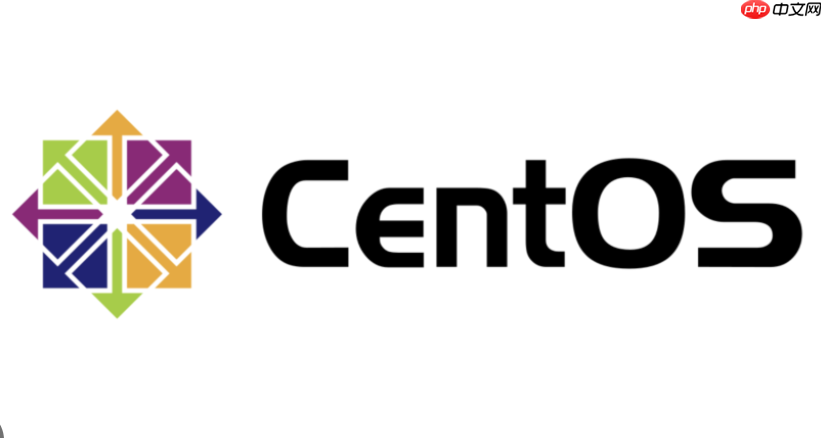
CentOS终端里切换标签页,这事儿其实主要看你用的是哪款终端模拟器。通常情况下,创建新标签页的快捷键是
Ctrl+Shift+T
Ctrl+PageUp
Ctrl+PageDown
Alt
在CentOS环境中,我们最常接触到的终端模拟器可能就是GNOME Terminal了,当然也有Konsole、Xfce Terminal或者一些更轻量级的。这些工具虽然界面略有差异,但在标签页管理上,很多操作逻辑和快捷键是共通的。
创建新标签页: 当你需要一个新的命令行会话时,最直接的方式就是按下
Ctrl+Shift+T
切换标签页: 创建了多个标签页之后,如何快速在它们之间跳转呢?
Ctrl+PageUp
Ctrl+PageDown
Ctrl+PageUp
Ctrl+PageDown
Alt+数字键
Alt+1
Alt+2
Alt+1
Alt+2
这些快捷键的便利性在于,它们让你双手无需离开键盘,就能完成大部分的终端操作,这对于那些需要长时间与命令行打交道的人来说,是实打实的效率提升。
在CentOS环境下,无论你使用的是GNOME Terminal、Konsole还是其他基于GTK或Qt的终端模拟器,创建多标签页的核心快捷方式基本都是统一的:
Ctrl+Shift+T
为什么我们需要多标签页?想象一下,你可能一边在编译代码,一边在监控日志输出,同时又想在另一个会话里测试一些命令。如果每次都开一个新窗口,桌面很快就会被各种终端窗口淹没,找起来都费劲。而多标签页就像给你的终端窗口内部搭了个多层公寓,每个标签页都是一个独立的房间,你可以互不干扰地进行不同的任务。我个人在处理项目时,常常会开三四个标签页:一个用于SSH连接到服务器,一个用于本地开发环境的Git操作,一个用于运行测试脚本,还有一个可能就留着随时查阅文档或跑一些临时命令。这种分工明确,让我的工作流变得非常顺畅,避免了那种“我在哪里?我在干什么?”的混乱感。
快速切换标签页是提升终端操作效率的关键。在CentOS的默认终端环境中,最常用的切换方式有两种,我个人会根据手头任务的复杂度和标签页的数量来灵活选择:
Ctrl+PageUp
Ctrl+PageDown
Alt+数字键
Alt+1
Alt+2
Alt+1
Alt+2
当然,如果你喜欢用鼠标,大多数终端模拟器也支持直接点击标签页标题进行切换。但作为一名命令行用户,我更倾向于键盘操作,因为这能让我保持在“流”的状态中,减少鼠标操作带来的中断感。
终端标签页的管理,除了基本的创建和切换,其实还有一些小技巧和常见问题值得我们关注,这能让你的命令行体验更上一层楼。
高级技巧:
自定义标签页标题: 默认情况下,标签页的标题可能是当前运行的程序名(比如
bash
PS1
echo -ne "\033]0;My Custom Title\007"
快捷键定制: 如果默认的
Ctrl+Shift+T
Ctrl+PageUp/Down
分屏(Pane)而非标签页: 有时候,你可能不只是想切换标签页,而是想在同一个屏幕上同时看到多个命令行输出。这时,
tmux
screen
tmux
screen
常见问题解决:
快捷键不工作:
标签页过多导致性能下降: 虽然多标签页很方便,但如果开了几十个标签页,每个都运行着资源密集型任务,你的终端模拟器可能会变得迟钝。这时,考虑关闭一些不必要的标签页,或者将一些长期运行的任务转移到
tmux
screen
总的来说,熟练掌握终端标签页的创建与切换,并结合一些高级技巧,能显著提升你在CentOS环境下的工作效率。这些看似微小的操作习惯,日积月累,会带来巨大的生产力提升。
以上就是CentOS终端标签怎么切换_CentOS终端多标签页创建与切换操作教程的详细内容,更多请关注php中文网其它相关文章!

每个人都需要一台速度更快、更稳定的 PC。随着时间的推移,垃圾文件、旧注册表数据和不必要的后台进程会占用资源并降低性能。幸运的是,许多工具可以让 Windows 保持平稳运行。

Copyright 2014-2025 https://www.php.cn/ All Rights Reserved | php.cn | 湘ICP备2023035733号